Ricerca secondo più criteri nelle sequenze video
È possibile cercare una combinazione di criteri nelle sequenze video se si dispone di XProtect Corporate o XProtect Expert.
Una volta trovate le sequenze video pertinenti, è possibile, ad esempio, inviarle per l'esportazione, aggiungerle ai segnalibri o altro ancora.
-
Aprire la scheda Ricerca:
-
Nel selettore del filtro Ora di inizio e Ora di fine, selezionare la freccia per selezionare un intervallo di tempo predefinito oppure definire un Intervallo personalizzato.
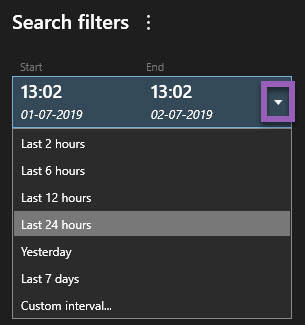
-
Nel selettore del filtro dell'elenco Telecamere selezionate, utilizzare il campo di ricerca Seleziona telecamera per trovare telecamere o viste, quindi selezionare le telecamere nelle quali si desidera effettuare la ricerca delle sequenze video.
-
Selezionare Ricerca per selezionare una o più categorie di ricerca.
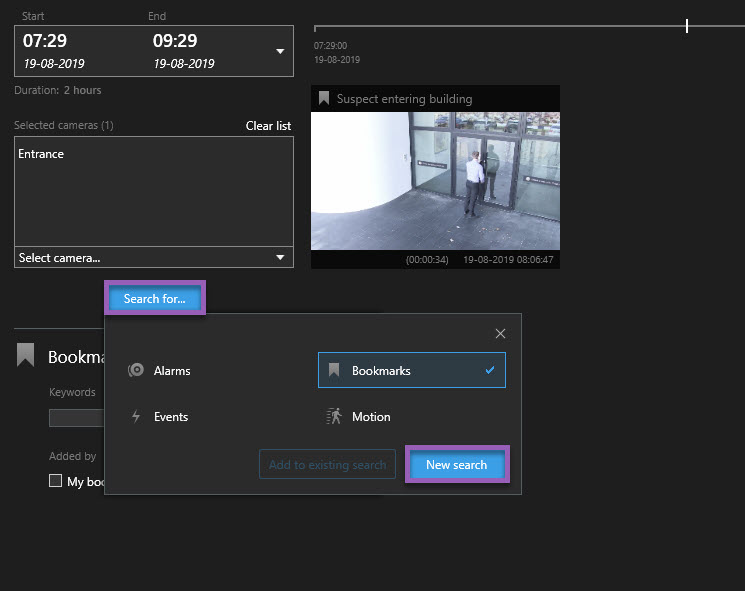
-
Per ogni categoria di ricerca aggiunta, selezionare Aggiungi o rimuovi filtri per restringere i risultati
 per perfezionare la ricerca. Consultare anche Domande frequenti: ricerca.
per perfezionare la ricerca. Consultare anche Domande frequenti: ricerca.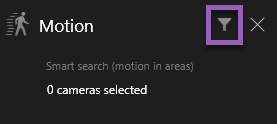
-
Per visualizzare in anteprima il video di un risultato della ricerca, selezionare il risultato della ricerca e, nel riquadro di anteprima, selezionare Riproduci in avanti
 .
.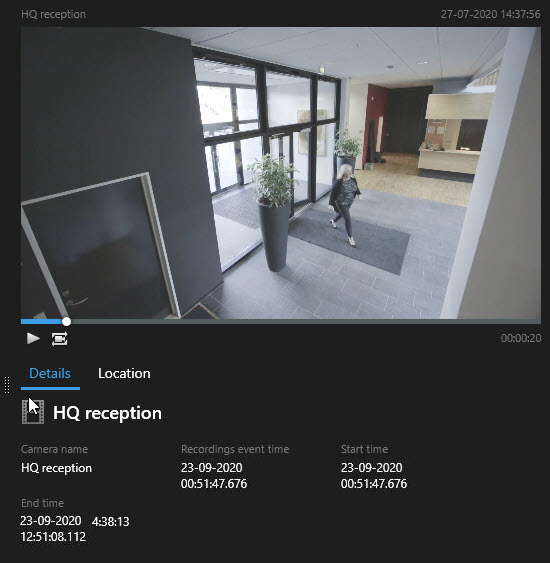
Per riprodurre la sequenza video in modalità a schermo intero, fare doppio clic sul risultato della ricerca.
-
Per far apparire la barra delle azioni, passare con il mouse sui risultati della ricerca, uno per uno, e selezionare la casella di controllo blu che appare.
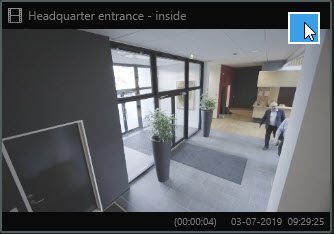
Appare la barra d'azione blu:


